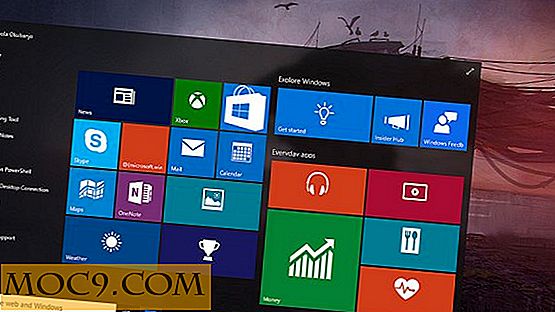Så här lägger du till anpassad poststatus i WordPress
WordPress har flera inbyggda poststatuser som utkast, publiceras, skräp, väntande och schemalagd. Om dessa statuser inte räcker till för ditt arbetsflöde kan du skapa dina egna anpassade inläggsstatuser.
Officiell dokumentation från WordPress har ett enkelt sätt att lägga till anpassade inläggsstatuser på din WordPress-webbplats. Allt du behöver göra är att kopiera det bifogade fragmentet och klistra in det i funktionsfilen eller pluginprogrammet för funktionalitet. Men av någon anledning fungerar det inte varje gång, och resultatet är lite finicky. Dessutom kommer den extra anpassade poststatusen inte att visas i rullgardinsmenyn utan att fitta med lite javascript.
Så för att undvika alla problem som följer med att lägga till ett kodfragment och göra det enklare, kommer vi att använda ett gratis plugin som heter PublicPress.
PublishPress är en liten men kraftfull plugin som är speciellt utformad för att hantera redigering flöde eller vanliga och flera författare WordPress webbplatser. Som sådan har den en inbyggd funktion för att snabbt skapa och lägga till nya anpassade inläggsstatuser.
Relaterat : Top 10 Common WordPress Fel (och hur man fixar dem)
Lägg till anpassad poststatus till WordPress
1. Först måste vi installera PublishPress på WordPress. För det går du till "Plugins" och sedan "Add New." Här söker du efter "PublishPress" och klickar på "Install" -knappen.

2. Efter installationen, gå till "PublishPress -> Settings -> Statuses." Här kan vi lägga till våra egna poststatuser.

3. PublicPress lägger automatiskt till tre nya inläggsstatuser som heter Pitch, Assigned och Progress så snart du installerar plugin. Du kan se dem på den högra panelen. För att lägga till ditt eget, ange postens statusnamn och beskrivning i fälten "Namn" och "Beskrivning". Om du vill kan du anpassa den nya statusen med en anpassad färg och ikon för att skilja den från andra poststatuser. Klicka på knappen "Lägg till ny status".

4. Beroende på användarrollen kan den anpassade poststatus du skapade inte visas i rullgardinsmenyn för inlägg eller sidredigerare. Om du vill göra den nya posten status alltid visas, gå till fliken "Alternativ" och välj "Enabled" bredvid "Always Show Dropdown." Klicka på "Spara ändringar" -knappen.

5. Det är det du har lyckats skapa den nya posten statusen.

6. Om du vill kan du ändra standardpoststatus från Utkast till vilken poststatus du vill ha. För att ändra standardpoststatus, klicka på länken "Gör standard" som visas när du håller muspekaren över poststatusen på samma sida.

Från den här tiden framåt ser du statusen för anpassad post visas i rullgardinsmenyn när du skapar ett inlägg eller en sida.

Självklart kommer du även att se den nya anpassade poststatusen i snabbredigeringsmenyn.

En sak att komma ihåg är att när du vill avinstallera PublicPress-plugin måste du manuellt ändra poststatuserna för alla inlägg, sidor och anpassade posttyper från anpassad poststatus till standard WordPress-poststatus som Utkast innan du avinstallerar.
Annars kommer posterna med anpassad poststatus att försvinna, men INTE tas bort från din WordPress-kontrollpanel. Detsamma gäller även när du valde att använda det utdrag som tillhandahålls i den officiella WordPress-dokumentationen. Om du av misstag avinstallerade plugin utan att först ändra poststatuserna kan du få dem att visas igen genom att helt enkelt installera pluginet från WordPress-förvaret.
Kommentar nedan dela dina tankar och erfarenheter angående användningen av ovanstående metod för att lägga till anpassade poststatus i WordPress.